Kas olete silmitsi sageli küsitavate küsimustega - mis on iPhone'is muu? Hea uudis on see, et te ei ole üksi, kui olete selle tee läbinud ja veetnud palju aega mõeldes, mis need salapärased andmed on. Tõtt-öelda olen ka mina seal käinud!
Enne soovimatute andmete kustutamise viisidest ja vahenditest rääkimist uurime kõigepealt sügavalt, mis on iPhone'i salvestusruumis muu ja millest see tegelikult koosneb. Lihtsamalt öeldes sisaldab see paljusid asju ja kui neid sageli ei tulistata, võivad need teie seadme ruumi jaoks segamini ajada. Veel pärast pausi:
Mis on muud andmed iPhone'is või iPadis ja kuidas neid kustutada
„Muud” andmed ulatuvad sageli mitusada MB-ni (ja mõnel juhul ka mõne GB-ni). 16GB või 32GB seadmes võib see olla tõesti halb. Isegi kui kasutate iPhone'i, millel on palju salvestusruumi, on see murettekitav, kui "Muu" võtab palju GB-sid.
Mis toimub teiste failide sees?
Apple'i sõnul sisaldavad failid „Muud” mitut asja, näiteks:
- Heli: Laulud, heli taskuhäälingusaated, heliraamatud, häälmemod ja helinaid
- Video: Filmid, muusikavideod ja telesaated
- Fotod: Teie fototeegi, kaamerarulli ja fotovoo sisu
- Rakendused: Installitud rakendused ja nende dokumendid ja andmed sisalduvad materjalid
- Raamatud: iBooks raamatud, heliraamatud ja PDF-failid
- Dokumendid ja andmed: Safari võrguühenduseta lugemisloend, installitud rakendustesse salvestatud failid. Pealegi koosneb see ka rakenduse sisust, nagu kontaktid, kalendrid, sõnumid ja meilid ning nende manused
- Teised: Sisaldab ka sätteid, Siri hääli, süsteemiandmeid ja vahemällu salvestatud faile
Kontrollige, kui palju „muid” faile on teie iOS-i seade kulutanud
iOS võimaldab teil kontrollida, kui palju salvestusruumi on kasutatud ja kui palju on alles. Kuid see ei näita muu tarbitud salvestusmahtu. Kui soovite vaadata, kui palju teie seadmes on ruumi, minge aadressile Seaded → Kindral → iPhone'i / iPadi salvestusruum.
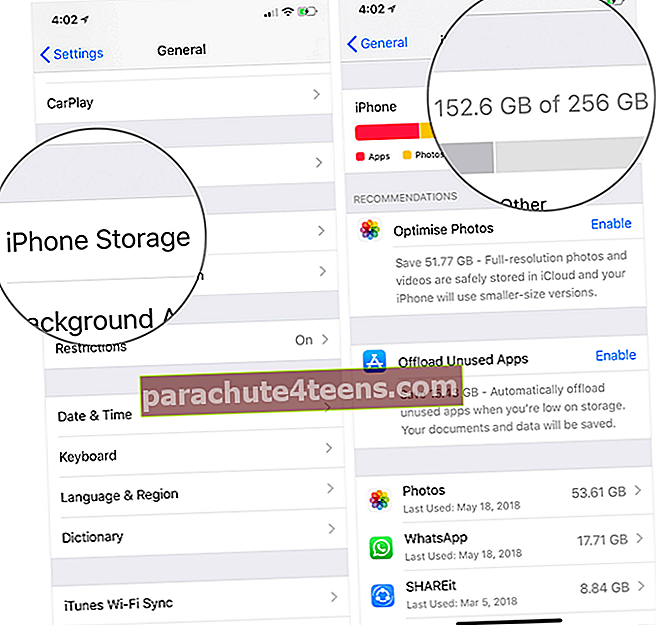
Kontrollige iPhone'is / iPadi salvestusruumi, mida iTunes kasutab "Muu"
Kui soovite kontrollida, kui palju teie iOS-seadme muud failid tarbivad salvestusruumi, ühendage see USB-kaabli abil arvutiga → valige see vasakust ülanurgast → klõpsake Kokkuvõte vasakpoolses veerus.

Pärast seadme skannimist kuvab iTunes akna allosas salvestusruumi graafiliselt. Võite hõljutada kursorit kollane lõik graafiku kuvamiseks, kui palju ruumi on kasutatud „Muu” ladustamine.

Miks siis vahemällu salvestatud failid luuakse?
Apple ütleb, et vahemällu salvestatud failid luuakse alati, kui voogesitate või vaatate sisu, näiteks muusikat, videoid ja fotosid. Seda tehakse peamiselt selleks, et saaksite oma sisule uuesti kiiresti juurde pääseda. Teie seadmesse kiiremini laadimiseks teevad rakendused ka ajutisi faile.
Peamine põhjus, miks iOS-i seadmete salvestusruum iTunes'i aruannetega ei klapi, on see, et meediumikogu eraldab vahemällu salvestatud muusika, videod ja fotod tegelike laulude, videote või fotode asemel nimega Muud.
iOS on loodud vahemällu salvestatud ja ajutistest failidest automaatselt vabanemiseks, kui seade vajab rohkem salvestusruumi. Kuid operatsioonisüsteem ei ole alati järjekindel või ei tühista iOS-i seadmest soovitud tõhususega muid faile. Selle tulemusena kaaperdavad vahemällu salvestatud failid teie seadme hulgaliselt salvestusruumi, kui te puhastamiseks aega ei säästa.
Kuidas kustutada muid andmeid iPhone'ist või iPadist
Nüüd, kui olete müsteeriumi lahendanud, leidke õige viis oma iPhone'ist muu kustutamiseks. Teil on rämpsfailide kustutamiseks mitu võimalust. Näiteks saate neist tõhusamalt vabanemiseks käsitsi puhastada või kasutada kolmanda osapoole rakendusi või tööriistu. Missiooni puhastamise alustamiseks järgige seda põhjalikku juhendit.
Pakendamine:
Loodetavasti pole teil enam küsimusi muude failide kohta. Andke meile oma tagasiside allpool kommentaarides teada.
- Kuidas puhastada RAM-i iPhone'is
- Kuidas parandada iOS 14 aku kasutusaega
- Nõuanded iPhone X-i sissepõlenud probleemide vältimiseks
- Nõuanded iPhone X kiirendamiseks

